Vimeo est une plate-forme de partage et de publication de vidéos bien connue où les gens peuvent regarder et télécharger leurs œuvres vidéo. Des tonnes de vidéos avec différents thèmes sont affichées sur ce site, ce qui apporte plaisir et joie aux utilisateurs.
Lorsque vous regardez ces vidéos, vous souhaitez peut-être les stocker et les partager avec votre famille ou vos amis, mais vous ne savez pas comment les compléter. Cet article vous montrera plusieurs façons d'enregistrer et de télécharger des vidéos Vimeo en quelques étapes simples.
Partie 1. Comment enregistrer des vidéos Vimeo sur PC
Enregistrer une vidéo Vimeo sur un ordinateur Windows n'est pas une chose difficile. Vous avez besoin d'un bon éditeur vidéo. Cette partie recommandera 3 enregistreurs vidéo Vimeo qui s'appliquent à différents systèmes d'exploitation et montrera les étapes à suivre pour enregistrer avec les 3 outils.
1. EaseUS RecExperts pour Windows
Le meilleur enregistreur Vimeo pour PC est EaseUS RecExperts pour Windows. Ce logiciel gratuit peut répondre à vos besoins d'enregistrement de vidéos Vimeo avec ses différentes fonctions.
Il vous permet d'enregistrer le plein écran ou n'importe quelle partie de votre écran. De plus, vous êtes également autorisé à enregistrer de l'audio en streaming sur votre Vimeo. Si vous souhaitez qu'il démarre l'enregistrement automatiquement, il vous suffit de planifier une tâche d'enregistrement et de sélectionner l'heure de début et la durée de l'enregistrement.
Caractéristiques
- Logiciel gratuit pour enregistrer une vidéo Vimeo
- Facile à utiliser pour les débutants
- Vous permettre de définir un enregistrement programmé
- Exporter des enregistrements dans différents formats de fichiers
Vous pouvez télécharger ce logiciel gratuitement. Pourquoi ne pas essayer maintenant ?
Tutoriel pour Vimeo Record sur PC Windows :
Étape 1. Lancez EaseUS RecExperts sur votre ordinateur. La première option, "Plein écran" , peut vous aider à tout capturer sur votre écran. Si vous lisez la vidéo en streaming en mode plein écran, cela vous convient.
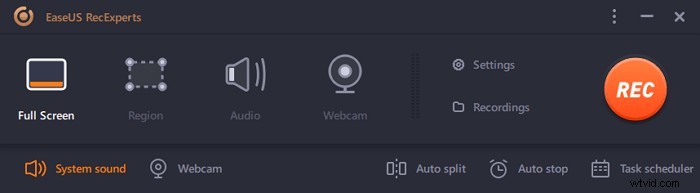
Étape 2. Si vous lisez la vidéo en streaming dans une fenêtre, il serait préférable de sélectionner la "Région" option pour enregistrer uniquement la zone spécifique .
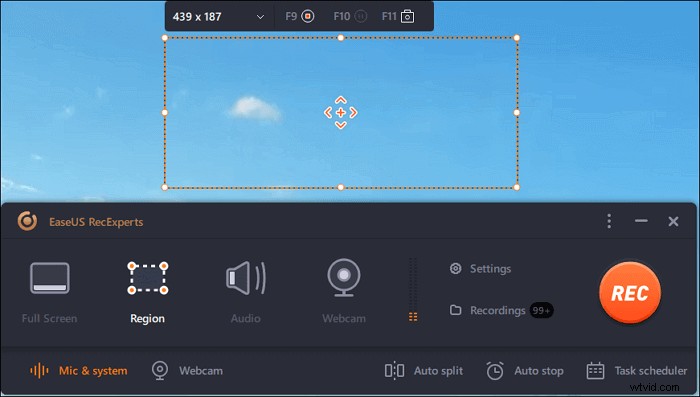
Étape 3. Assurez-vous que vous êtes en mode "Région". Ensuite, cliquez sur le bouton dans le coin inférieur droit pour sélectionner un son approprié source et réglez le volume . Après cela, cliquez sur le bouton "REC" pour commencer l'enregistrement.
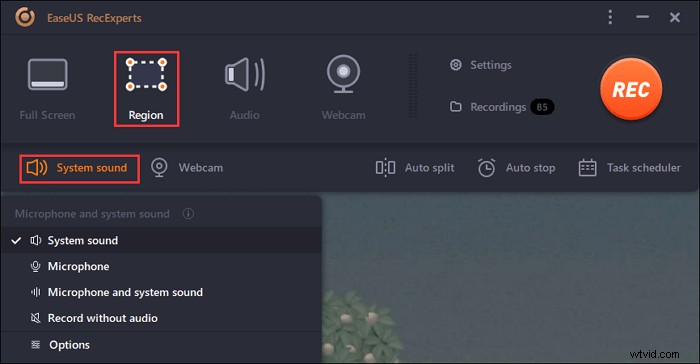
Étape 4. Il y aura une barre d'outils flottante sur votre écran lorsque vous enregistrez la vidéo. Les deux boutons qui s'y trouvent peuvent vous aider à mettre en pause ouarrêter l'enregistrement.
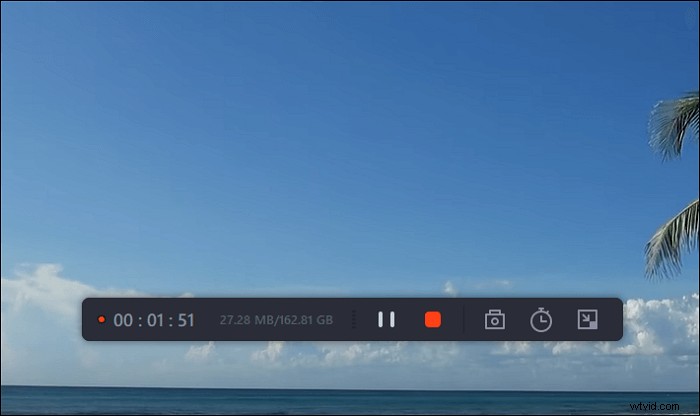
Étape 5. Si vous cliquez sur le bouton d'arrêt rouge, l'enregistrement sera terminé et la vidéo capturée sera sauvegardée sur votre ordinateur . Lorsque le lecteur multimédia intégré apparaît, vous pouvez afficher l'enregistrement et utiliser des outils pour découper il, extraire l'audio ou ajouter une partie d'ouverture et de fin .
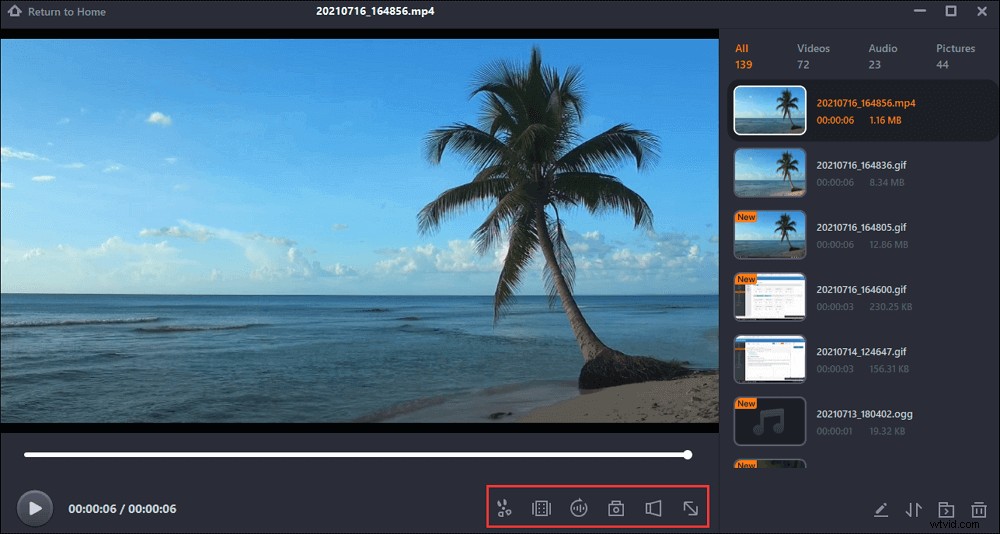
Partie 2. Comment extraire des vidéos Vimeo sur Mac
1. EaseUS RecExperts pour Mac
Si vous enregistrez une vidéo Vimeo sur Mac, EaseUS RecExperts est votre premier choix.
Cet enregistreur Mac vous permet non seulement de capturer le flux en direct de Vimeo, mais également d'extraire facilement l'audio de Vimeo. Ce logiciel vous permet de choisir la région d'enregistrement avec de simples clics, ce qui signifie qu'il est possible de capturer tout l'écran ou seulement une partie de celui-ci. Plusieurs types de sources audio sont également disponibles, telles que l'audio du système, l'audio du microphone et les deux.
Comment enregistrer des vidéos Vimeo privées sur Mac :
Étape 1. Ouvrez la vidéo en streaming que vous souhaitez capturer. Lancez ensuite EaseUS RecExperts pour vous habituer à son interface sur votre Mac. Si vous souhaitez enregistrer l'intégralité de l'écran, vous pouvez cliquer sur l'option "Plein écran". Si vous souhaitez personnaliser la zone d'enregistrement, appuyez sur "Région". Ensuite, sélectionnez la zone d'enregistrement avec votre souris.
En même temps, pour capturer l'écran avec de l'audio, il vous suffit d'appuyer sur l'icône Son dans le coin inférieur gauche.
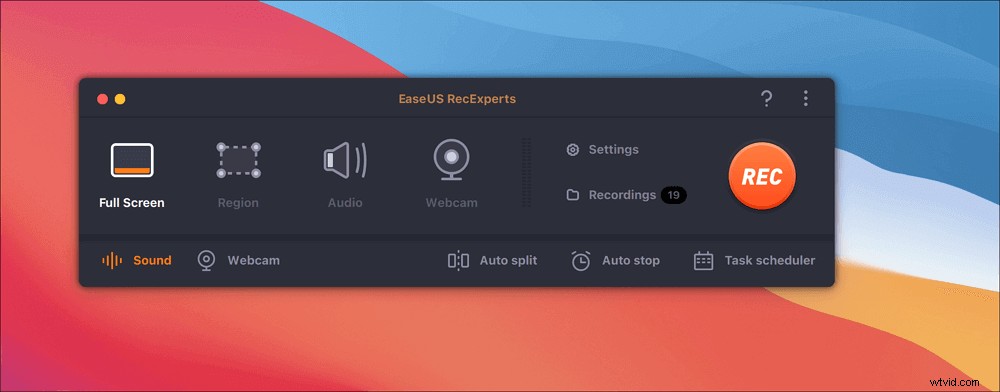
Étape 2. Cliquez sur "Paramètres" pour appliquer plus d'options, y compris modifier le format de sortie de la vidéo, la qualité, etc.
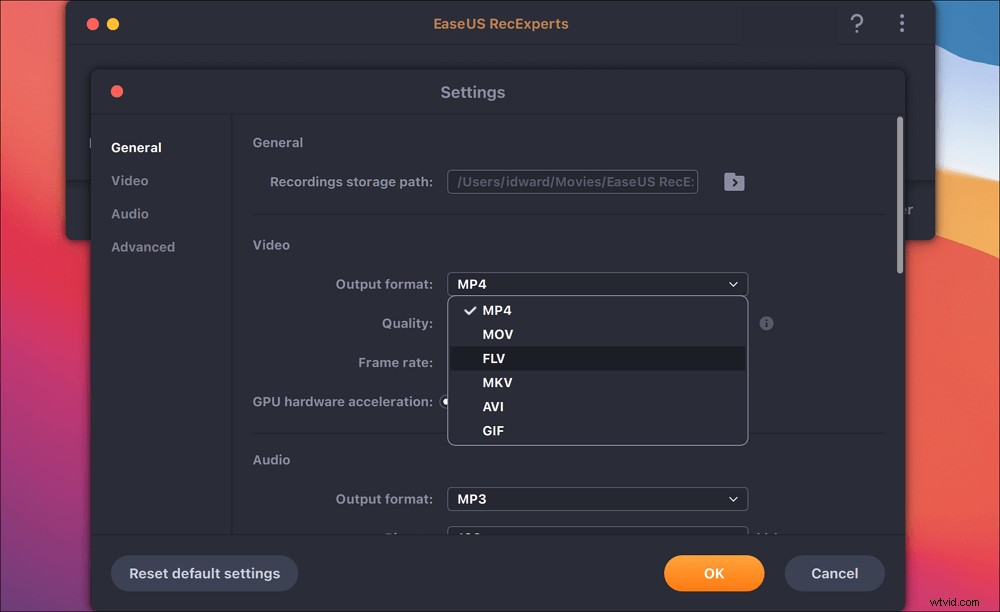
Étape 3. Une fois que vous êtes satisfait des paramètres, revenez à l'écran principal et cliquez sur l'icône Son. Ensuite, activez le son du système ou du microphone si vous souhaitez enregistrer l'audio et l'écran en même temps. Cliquez sur "OK" pour vérifier les options audio. Après cela, appuyez sur "REC" pour commencer l'enregistrement.
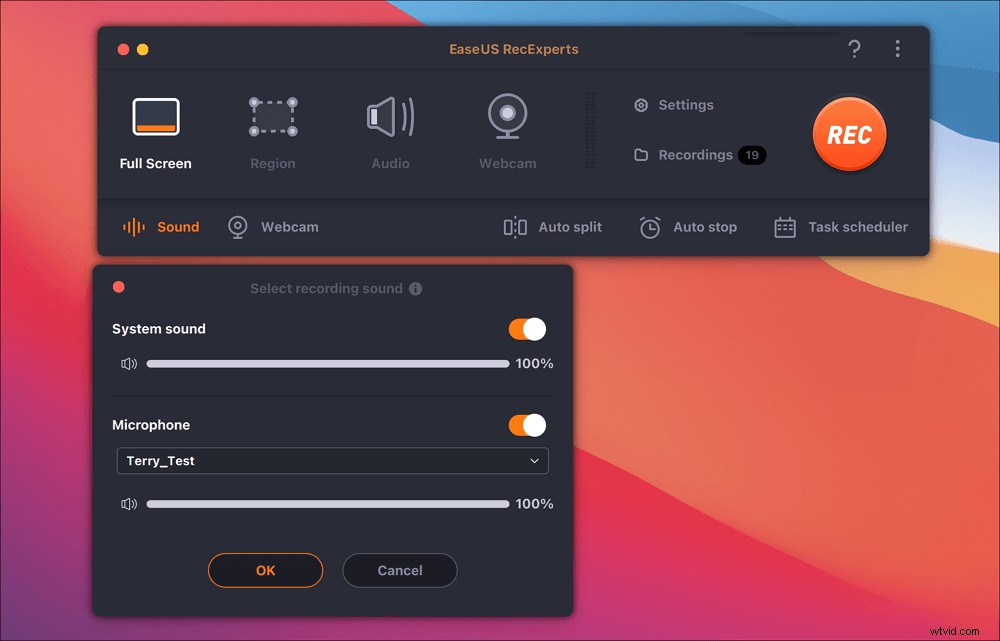
Étape 4. Appuyez sur l'icône Arrêter lorsque vous souhaitez terminer la tâche d'enregistrement. Ensuite, regardez la vidéo enregistrée dans "Enregistrements". Le bouton se trouve dans l'interface principale. Vous pouvez consulter l'objectif d'enregistrement à partir des listes.
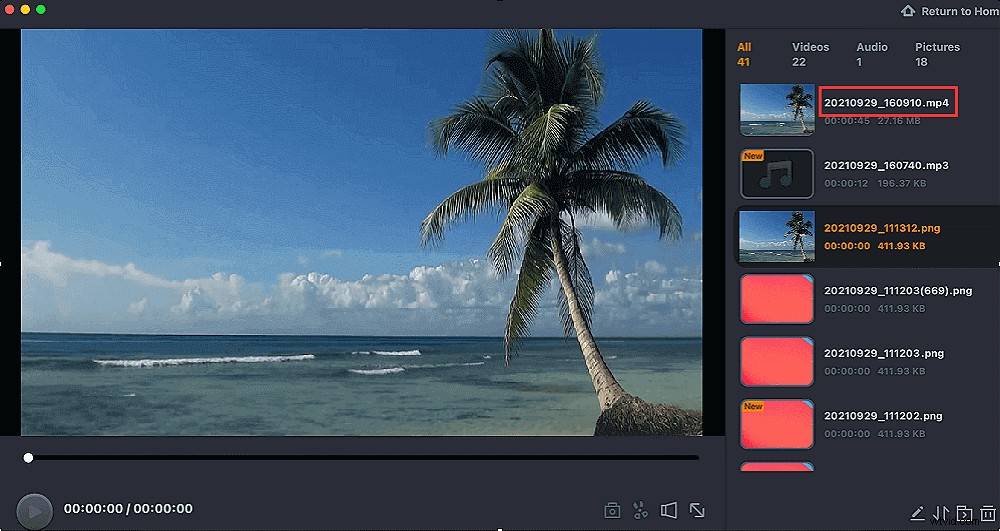
2. Enregistreur d'écran de glace
Icecream Screen Recorder est un logiciel d'enregistrement d'écran facile à utiliser et compatible avec de nombreux systèmes d'exploitation. Il vous permet d'enregistrer n'importe quelle zone de votre écran ou de l'enregistrer sous forme de capture d'écran. Vous pouvez l'utiliser pour enregistrer l'écran et la webcam avec le son. Il est convivial pour les débutants, avec lequel vous pouvez facilement enregistrer des vidéos Vimeo facilement et rapidement.
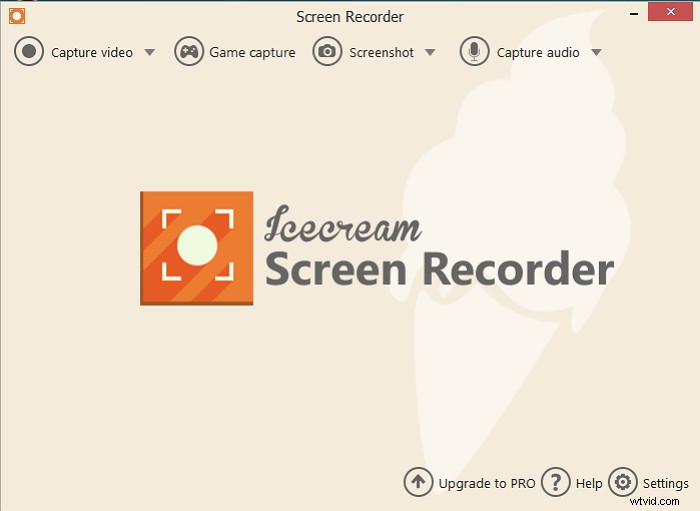
Comment enregistrer une vidéo de Vimeo sur Mac :
Étape 1. Téléchargez et installez Icecream Screen Recorder, puis lancez-le.
Étape 2. Lorsque vous accédez à l'interface principale de ce logiciel, cliquez sur le bouton "Capturer la vidéo" pour commencer à enregistrer votre vidéo Vimeo.
Étape 3. Avant de commencer l'enregistrement, vous pouvez d'abord ouvrir votre vidéo Vimeo. Lancez ensuite l'enregistrement en appuyant sur "F6" sur votre clavier.
Étape 4. Si vous voulez arrêter l'enregistrement, cliquez à nouveau sur "F6". Votre vidéo Vimeo enregistrée sera sauvegardée sur votre ordinateur.
Partie 3. Comment capturer une vidéo à partir de Vimeo Online gratuitement
Comment enregistrer une vidéo de Vimeo directement en ligne ? Il existe de nombreux enregistreurs d'écran Vimeo en ligne disponibles, y compris une extension Chrome offerte par Vimeo lui-même.
Extension Chrome d'enregistrement Vimeo - Enregistrement Vimeo
Cette extension Chrome est simple et vous ne la recherchez que dans la boutique en ligne Chrome et l'installez en quelques secondes. Ce module complémentaire vous permet de vous connecter à Vimeo en un clic et vous pouvez créer un nouveau compte si vous n'en avez pas.
Cet outil est riche en fonctionnalités car il vous permet de capturer à la fois le plein écran ou uniquement l'onglet actuel, et vous pouvez enregistrer des vidéos Vimeo et votre webcam simultanément ou séparément. En plus de cela, il vous permet d'enregistrer votre propre voix avec un microphone intégré ou un microphone externe connecté à votre appareil.
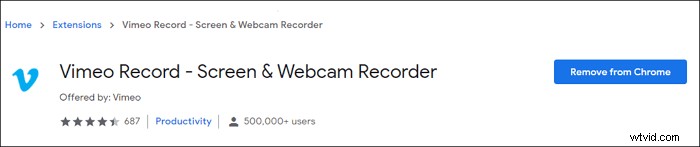
Comment utiliser l'extension Vimeo Record Chrome en ligne :
Étape 1. Tout d'abord, installez le module complémentaire dans votre navigateur Chrome et lancez-le.
Étape 2. Ajustez les paramètres. Vous pouvez choisir d'enregistrer tout l'écran ou l'onglet actuel, et il est facultatif d'enregistrer votre webcam ou votre microphone.
Étape 3. Cliquez sur le bouton "Démarrer l'enregistrement" pour commencer à capturer des vidéos sur Vimeo. Il est également possible d'appuyer sur Ctrl + Maj + 9 comme raccourcis.
Enregistreur d'écran Vimeo en ligne – Veed
Veed est célèbre pour sa fonction de montage vidéo. En fait, il dispose également d'une fonction d'enregistrement d'écran en ligne. Vous pouvez utiliser ce logiciel pour enregistrer votre plein écran, vos fenêtres d'application ou une page de balise Chrome sans télécharger de logiciel. Lorsque vous regardez une vidéo Vimeo et que vous devez ouvrir le site Web de Veed, vous pouvez capturer les clips qui vous intéressent en quelques clics.
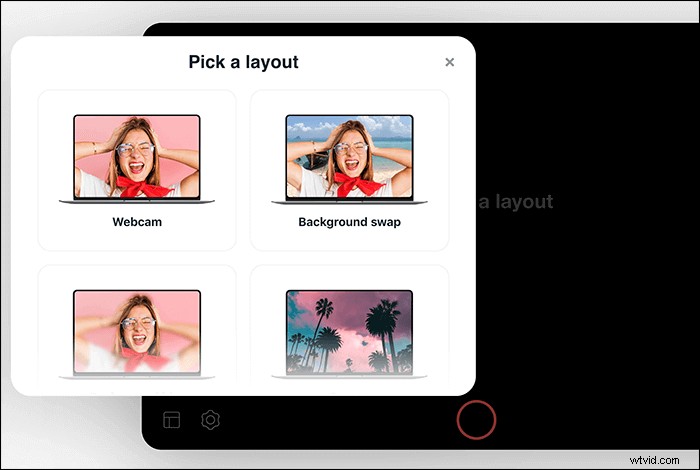
Comment utiliser l'enregistreur d'écran Vimeo en ligne gratuit :
Étape 1. Ouvrez le site Web de Veed et choisissez une mise en page selon vos besoins et acceptez le navigateur avec les autorisations nécessaires.
Étape 2. Cliquez sur le bouton rouge pour enregistrer votre vidéo Vimeo. Vous pouvez maintenant naviguer vers la page de votre Vimeo. Et l'enregistrement continue.
Étape 3. Cliquez à nouveau sur le bouton rouge pour arrêter votre enregistrement. Vous pouvez lire votre enregistrement pour voir vos vidéos Vimeo.
Conseils bonus :Comment télécharger des vidéos Vimeo sur un ordinateur
Le téléchargement d'une vidéo Vimeo répond également à vos besoins de partager la joie et le plaisir sur Vimeo avec vos amis lorsque votre réseau est inaccessible. Dans cette partie, je vais vous montrer comment télécharger une vidéo Vimeo avec EaseUS MobiMover. Ce téléchargeur de vidéos Vimeo vous permet d'enregistrer des vidéos Vimeo sur des ordinateurs Windows et Mac. C'est gratuit, facile, propre et sûr à utiliser.
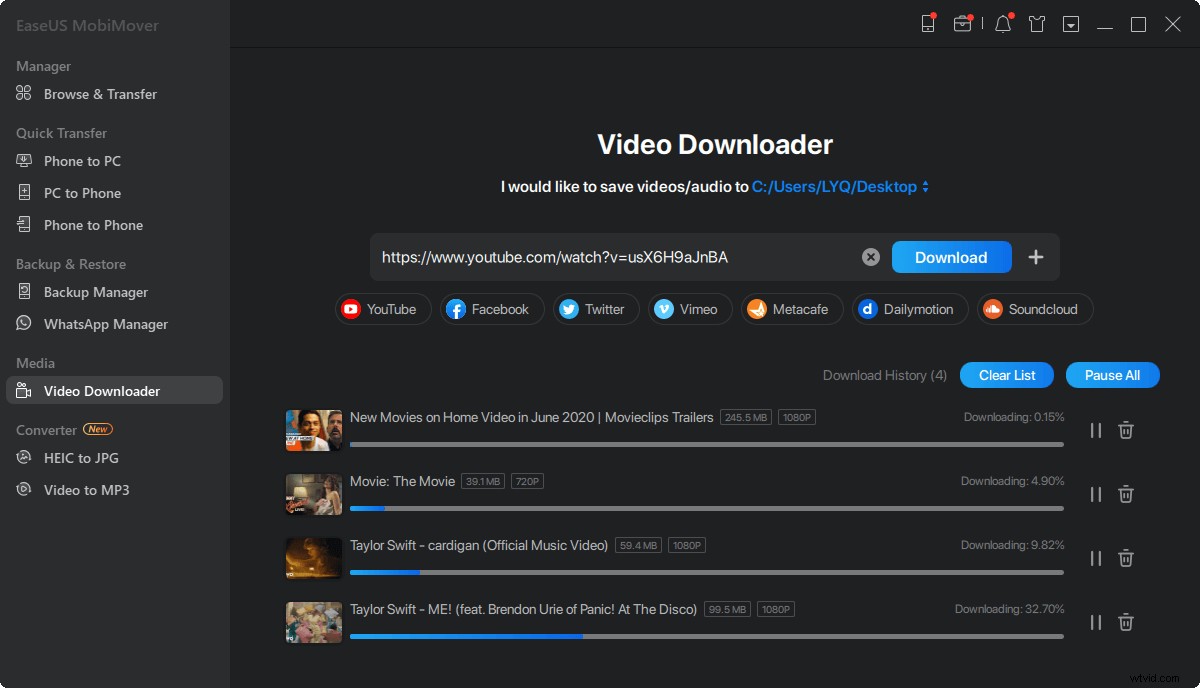
Comment télécharger une vidéo Vimeo sur un ordinateur :
Ce didacticiel expliquant comment enregistrer une vidéo à partir de Vimeo vous guidera tout au long de cette procédure en quelques étapes simples. Suivez les étapes pour enregistrer des vidéos Vimeo sur votre ordinateur.
Étape 1. Installez et ouvrez EaseUS MobiMover, choisissez "Video Downloader" et définissez le répertoire de localisation pour enregistrer vos vidéos Vimeo. Si vous souhaitez les télécharger sur votre iPhone ou iPad, vous devez connecter un appareil iOS à votre ordinateur.
Étape 2. Copiez l'URL de la vidéo Vimeo et collez-la dans la barre de MobiMover. Cliquez ensuite sur le bouton "Télécharger".
Étape 3 . Votre téléchargement fonctionne maintenant. Une fois terminé, vous pouvez accéder à votre fichier de paramètres pour vérifier l'élément téléchargé.
Conclusion
Pour résumer, il existe de nombreuses méthodes pour enregistrer et télécharger des vidéos Vimeo en utilisant de bons outils. En ce qui concerne l'enregistrement d'une vidéo Vimeo, je recommande fortement EaseUS RecExperts comme votre première et meilleure option car il bénéficie de diverses fonctionnalités et fonctions.
FAQ sur l'enregistrement Vimeo
Vous avez peut-être encore des questions sur l'enregistrement de vidéos Vimeo sur Windows/Mac/en ligne, et ces FAQ peuvent résoudre certains de vos problèmes.
Si vous souhaitez capturer une vidéo à partir de Vimeo, il n'est pas nécessaire de télécharger un enregistreur d'écran Vimeo spécifique car le système d'exploitation Windows vous propose une application d'enregistrement d'écran intégrée pour le faire, c'est-à-dire Xbox Game Bar. Suivez les étapes pour enregistrer depuis Vimeo avec Game Bar.
Étape 1. Lancez Game Bar sur votre PC Windows 10 ou Windows 11 en appuyant simultanément sur les touches Windows et G.
Étape 2. Ensuite, cliquez sur le bouton "Enregistrer" pour commencer à enregistrer des vidéos Vimeo. Il est également possible d'appuyer sur Windows + Alt + R pour enregistrer des vidéos Vimeo.
Étape 3. Pour arrêter l'enregistrement Vimeo, cliquez sur le bouton Arrêter l'enregistrement. Et tous les enregistrements sont sauvegardés dans le dossier "Vidéos"> "Capture".
Oui, vous pouvez utiliser un enregistreur d'écran Vimeo gratuit sur votre PC Windows et votre Mac. C'est EaseUS RecExperts. Ce logiciel d'enregistrement d'écran polyvalent est capable d'enregistrer à la fois l'audio et la vidéo sans décalage. Pour enregistrer des vidéos en streaming sur Vimeo, il vous suffit de lancer le logiciel et de sélectionner le mode "Plein écran" ou "Région", de sélectionner la source sonore que vous souhaitez capturer et de décider si vous souhaitez également enregistrer la webcam. Après avoir ajusté les paramètres, cliquez sur le bouton "REC" pour utiliser cet enregistreur d'écran Vimeo.
